制作win7_pe教程
- 格式:doc
- 大小:854.77 KB
- 文档页数:15

PE安装Win7纯净版教程注意事项:安装此系统前需要已经制作好的装机版U盘启动盘,可在我昨天发的《U盘启动盘制作教程》查看制作教程;本系统为原版纯净系统;重装系统电脑C盘,包括桌面的数据会丢失,重要数据请自行备份。
安装步骤:1、下载win7原版系统文件储存于装机版U盘或自己电脑里,然后明确自己电脑启动项快捷键是什么。
以下是最新U盘启动快捷热键。
2、以组装台式机微星主板为例,开机后一直按F11。
3、用键盘上的上下移动键选择UEFI:SMI USB DISK 1100后,按键盘上的Enter键。
4、这里不用操作,过一会自动进入PE界面。
5、进入PE界面后,点击CGI备份还原。
6、选择U盘或电脑里面下载好的系统文件,建议选择旗舰版,然后点击执行。
7、勾选重启后,点击确定。
8、等显示还原成功后,电脑就会重启,此时要拔掉U盘和一切相关的外部设备,安装完成后,电脑会重新启动数次,在这期间不用操作什么,直到下一步。
9、点击下一步。
键入用户名建议使用英文名称(有些国外软件无法识别中文可能造成无法安装)11、设置开机密码(安装成功后可以设置开机不需要输入密码的)。
12、点击跳过。
13、勾选我接受许可条款后,点击下一步。
14、选择以后询问我后,点击下一步。
15、安装完成。
16、由于系统是纯净版,所以里面没有网卡驱动无法联网,接下来进行网卡驱动的安装。
17、安装完成后运行程序,点击立即检测,再点击立即安装。
18、安装完成后就可以正常上网了。
19、我们再安装一个解压软件(可自行在网上下载或者安装管家提供的解压软件)。
20、安装完成之后需要激活系统,解压管家提供的激活工具后,打开KSM10,点击一键永久激活。
21.重启电脑后显示系统已激活,激活后入下图所示。
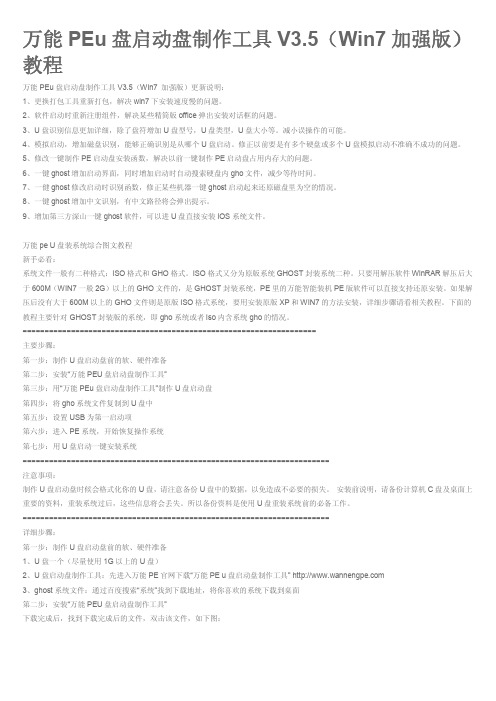
万能PEu盘启动盘制作工具V3.5(Win7加强版)教程万能PEu盘启动盘制作工具V3.5(Win7 加强版)更新说明:1、更换打包工具重新打包,解决win7下安装速度慢的问题。
2、软件启动时重新注册组件,解决某些精简版office弹出安装对话框的问题。
3、U盘识别信息更加详细,除了盘符增加U盘型号,U盘类型,U盘大小等。
减小误操作的可能。
4、模拟启动,增加磁盘识别,能够正确识别是从哪个U盘启动。
修正以前要是有多个硬盘或多个U盘模拟启动不准确不成功的问题。
5、修改一键制作PE启动盘安装函数,解决以前一键制作PE启动盘占用内存大的问题。
6、一键ghost增加启动界面,同时增加启动时自动搜索硬盘内gho文件,减少等待时间。
7、一健ghost修改启动时识别函数,修正某些机器一键ghost启动起来还原磁盘里为空的情况。
8、一键ghost增加中文识别,有中文路径将会弹出提示。
9、增加第三方深山一键ghost软件,可以进U盘直接安装IOS系统文件。
万能pe U盘装系统综合图文教程新手必看:系统文件一般有二种格式:ISO格式和GHO格式。
ISO格式又分为原版系统GHOST封装系统二种。
只要用解压软件WinRAR解压后大于600M(WIN7一般2G)以上的GHO文件的,是GHOST封装系统,PE里的万能智能装机PE版软件可以直接支持还原安装。
如果解压后没有大于600M以上的GHO文件则是原版ISO格式系统,要用安装原版XP和WIN7的方法安装,详细步骤请看相关教程。
下面的教程主要针对GHOST封装版的系统,即gho系统或者iso内含系统gho的情况。
===================================================================主要步骤:第一步:制作U盘启动盘前的软、硬件准备第二步:安装“万能PEU盘启动盘制作工具”第三步:用“万能PEu盘启动盘制作工具”制作U盘启动盘第四步:将gho系统文件复制到U盘中第五步:设置USB为第一启动项第六步:进入PE系统,开始恢复操作系统第七步:用U盘启动一键安装系统======================================================================注意事项:制作U盘启动盘时候会格式化你的U盘,请注意备份U盘中的数据,以免造成不必要的损失。

全手工制作WIN8PE,WIN7PE一条龙教程天意U盘维护系统发布时间:2013-06-10 16:14:30全手工制作Win8PE,Win7PE——系统ISO就是你的WinPE 必备的文件和工具win7.iso/win8.iso Windows系统ISO镜像WimTool BOOT.WIM文件的修改RegWorkShop注册表编辑和分析利器UltraISO修改win7.iso/win8.iso全局注意:①每次修改注册表的时候都留心一下:C:\ D:\ 应改为X:\ ; Interactive User 应全部删除.②注册表技巧,解决注册表问题途径:熟练使用RegWorkShop,RegShot,可配合其他优化软件灵活使用.③Windows\System32\config下文件:SOFTWARE 对应HKEY_LOCAL_MACHINE\SOFTWARE;SYSTEM 对应HKEY_LOCAL_MACHINE\SYSTEM;DEFAULT 主要对应HKEY_CURRENT_USER1 准备WinPE本身需要的文件1.1 下载WIN7.ISO或者WIN8.ISO /* 按需选择*/1.2 保留下列文件,其他都删了 /* 只支持BIOS,不想支持UEFI的情况下*/ BOOT\BCDBOOT\BOOT.SDISOURCES\BOOT.WIMBOOTMGR2 获取所需文件权限为了能够在Win7下顺利制作PE,必须获得相关文件的权限.2.1 用WimTool解开BOOT.WIM第一个卷(Windows PE)为BOOT文件夹2.2 获取BOOT文件夹及其子文件的完全控制权鼠标右键BOOT文件夹->属性->安全选项卡->高级->更改权限->添加->输入everyone->确定->勾选"完全控制",其他选项会自动勾上->应用于"此文件夹,子文件夹"->确定->删除Everyone,SYSTEM以外的权限项目->勾选"使用可从此对象继承的权限替换所有子对象权限"->确定->所有者选项卡->编辑->其他用户或组->输入everyone->确定->勾选"替换子容器和对象的所有者"->确定[注意:由于文件过多,需要重复执行以下操作几次:1."使用可从此对象继承的权限替换所有子对象权限"->确定;2."替换子容器和对象的所有者"->确定] 2.3 获取WinPE注册表的完全控制权2.3.1 加载注册表"运行"->输入Regedit->加载boot\Windows\System32\config下的DEFAULT,SYSTEM,SOFTWARE分别命名为pe-def,pe-sys,pe-soft2.3.2 分别对每个加载单元进行如下操作:右键->权限->高级->添加->输入everyone->确定->勾选"完全控制",其他选项会自动勾上->应用于"此文件夹,子文件夹"->确定->删除Everyone,SYSTEM以外的权限项目->勾选"使用可从此对象继承的权限替换所有子对象权限"->确定->所有者选项卡->编辑->其他用户或组->输入everyone->确定->勾选"替换子容器和对象的所有者"->确定[注意:由于文件过多,需要重复执行以下操作几次:1."使用可从此对象继承的权限替换所有子对象权限"->确定;2."替换子容器和对象的所有者"->确定]——至此,我们就获得了并统一了WinPE几乎所有文件的控制权限,后面制作WinPE就非常顺利了.3 注册表修改3.1 选中加载的SOFTWARE单元pe-soft3.2 修改注册表中关于路径的值在pe-soft下搜索$windows.~bt\ ,替换为(空)在pe-soft下搜索Interactive User,找到后全部删除.[没有的就不用改了]3.3 同理,对pe-def,pe-sys也进行此操作3.4 卸载pe-def,pe-sys,pe-soft4 WinPE制作好了!!! 这就是原汁原味的微软官方WinPE了.4.1 打包测试用WimTool把BOOT文件夹新建映像为BOOT.WIM,原版的BOOT.WIM文件可移到他处作为备份,以便随时还原,保存修改的ISO并测试.4.1.1 原版的BOOT.WIM启动效果/****************************************************************************背景知识:BOOT.WIM中包含卷#1 Windows PE,卷#2 Windows Setup(Windows PE增强版,用来安装操作系统的).由于WIM文件只允许一个卷可启动,BOOT.WIM真正起作用的是可启动卷#2 Windows Setup .卷#2 在卷#1 的基础上追加了一些安装相关的文件,专门用来自启动安装环境的,它检测到并启动了setup.exe.又因WIM特殊压缩算法,两个卷共用文件,不影响体积.****************************************************************************/4.1.2 WimTool直接解开BOOT.WIM,再打包的启动效果/****************************************************************************背景知识:WimTool 默认解开WIM镜像的卷#1,即Windows PE,这正是我们需要的.也可采用好压等工具直接解开卷#1,前提是能打开查看此WIM文件.此时新建的BOOT.WIM,注册表相关环境和微软纯粹的WinPE,即winpe.wim还有差别,我们需要做一些工作.****************************************************************************/4.1.3 修改的BOOT.WIM启动效果/****************************************************************************背景知识:在处理了注册表后,BOOT.WIM的注册表环境和winpe.wim一致,而文件环境本就差不多. 这时的BOOT.WIM已经相当于原汁原味的微软官方WinPE——源自原版BOOT.WIM卷#1,此时,只有一个卷,无分卷.****************************************************************************/4.2 必要的精简因为BOOT.WIM镜像原本垃圾文件就多,我们可以适当精简,便于后面的工作.但也不要过火,以免留下后患.\Windows\fonts /* 可适度删除*/\Windows\winsxs\Backup /* 可以删除*/\Windows\System32\-UA...sr-Latn-CS...等 /* 存放*.dll.mui 的文件夹,仅保留zh-CN,其他都可删除*/... ...附件中有资料,可以参考.接步骤4给出后期完善工作的基础教程基于Win7PE_X64 (对于其他版本Win8PE,Win7PE有借鉴意义)5 添加explorer5.1 修改注册表5.1.1 加载WinPE的注册表文件SOFTWARE为pe-soft,然后导出为pe-soft.reg备用[其实,熟练的话,在前面的步骤就可以导出备用了.]5.1.2 修改权限[与前面的操作一样滴]用WIMTool解压Win7.iso的install.wim文件中最后一个卷(旗舰版Windows),定位到Windows\System32\config下,把software文件加载到注册表,命名为pe-soft.右键加载的注册表单元pe-soft——>"权限"——>"高级"中添加Everyone的完全控制权限,删掉Everyone和System以外其他用户权限,然后替换所有子项的权限;右键加载的注册表单元pe-soft——>"权限"——>"高级"中替换"所有者"为Everyone,然后替换所有子项的所有者.[注意:请重复几次——因为文件过多,一次操作可能有遗漏,软件处理能力有限]5.1.3 编辑注册表在pe-soft下搜索Interactive User,找到后全部删除.在pe-soft下搜索C:\ D:\ ,全部替换为X:\[注意:RegWorkshop每次只能搜索到1000项,而需要替换的有几千项,需要重复操作几次. 搜索时请将keys/value/data三项都勾选,搜索结果出现在下面的窗口,在搜索结果窗口中选中所有项,鼠标右键→替换或删除]5.1.4 得到WinPE的SOFTARE完整注册表把之前导出的pe-soft.reg导进来,覆盖Win7系统的SOFTWARE注册表加载单元pe-soft [同名在于确保路径统一,以覆盖Win7系统的注册表]5.1.5 继续修改pe-soft找到pe-soft下\Microsoft\Windows NT\CurrentVersion\Winlogon下, 把"Shell"="cmd.exe /k start cmd.exe" 改成"Shell"="explorer.exe"然后,卸载pe-soft.5.2 准备文件5.2.1 方案一:精确式从install.wim中拷贝这些文件到boot.wim中同样的位置:=====================================//进入SHELL需要添加以下文件Windows\explorer.exeWindows\zh-CN\Windows\System32\ExplorerFrame.dllWindows\System32\zh-CN\=====================================//为了稳定而添加的文件Windows\System32\actxprxy.dll /*没有它,会提示"explorer.exe不支持此接口" */ Windows\System32\comctl32.dllWindows\System32\zh-CN\Windows\System32\mscories.dllWindows\System32\oledlg.dllWindows\System32\zh-CN\Windows\System32\shdocvw.dllWindows\System32\zh-CN\Windows\System32\shellstyle.dllWindows\System32\zh-CN\=====================================//为了美观而添加的文件——与版权信息,开始菜单按钮等图标有关Windows\Branding\Basebrd\basebrd.dllWindows\Branding\Basebrd\zh-CN\Windows\Branding\ShellBrd\shellbrd.dll=====================================[注意:若要拓展功能,可参考附件"Win7PE_X64支持文件列表",不覆盖式拷贝install.wim 中的文件.若要制作骨头版WinPE ,反而要开始精简BOOT.WIM 中原有的文件了.]5.2.2 方案二:偷懒式——大家知道,WinPE的灵魂是注册表,文件处理方面较为好办,如有现成的WinPE,可不必大费周章.偷懒又保险的方法:可以直接不覆盖式拷贝正常WinPE 的Windows 文件夹, winpeshl.ini 不要拷贝!其他文件随便.要求不高的,选择骨头WinPE ;要求高的,选择多功能WinPE ;请自行选择你喜欢的WinPE 作为基础.5.3 打包测试通过上面的步骤,我们得到了"史上最完整的"WinPE的SOFTWARE注册表.现在,重新打包boot.wim,保存修改后的WinPE的ISO.启动VMWare虚拟机测试,还是命令提示符窗口,不过你现在运行explorer.exe.看看,熟悉的explorer是不是已经出来.6 explorer的初步完善这里需要利用激活的Win7系统注册表,导入PE后,相关配置和Windows呈现一样的效果,所以,请先在Windows下配置好.处理的注册表较多,先加载好pe-soft,pe-sys,pe-def.6.1 explorer 的个性化设置6.1.1 Advanced配置这里的配置很重要(下面在正运行的Win7中配置好,将来在PE中explorer的特性就与这些配置一样):在正在运行的激活的Win7中,打开explorer资源管理器,在菜单→文件夹和搜索选项,在"常规"页面,勾选"显示所有文件夹"和"自动扩展当前文件夹";在"查看"页面,按你的习惯勾选(如显示隐藏文件,显示扩展名等),特别注意:一定要勾选"在单独进程中打开文件夹窗口"(否则PE启动后再插入U盘,U盘不可见);然后,定位到Win7的HKEY_CURRENT_USER\Software\Microsoft\Windows\CurrentVersion\Explorer\Advanc ed,导出为Advanced.REG,用记事本编辑," [HKEY_CURRENT_USER\"全部替换为: " [HKEY_LOCAL_MACHINE\PE-DEF\",再导入PE-DEF.6.1.2 其他配置导出Win7系统以下注册项:①HKEY_LOCAL_MACHINE\System\ControlSet001\Control\ProductOptions /*壁纸出现了*/②HKEY_CURRENT_USER\Software\Microsoft\Windows\DWM /* Desktop Window Manager */③HKEY_LOCAL_MACHINE\SOFTWARE\Microsoft\Windows\CurrentVersio n\Personalization /*个性化*/④HKEY_LOCAL_MACHINE\SOFTWARE\Microsoft\Windows\CurrentVersio n\Explorer\HideDesktopIcons /*桌面图标的显示隐藏:计算机,回收站,用户的文件,控制面板,网络*/用记事本修改①~④导出的.REG文件,路径分别改为:①HKEY_LOCAL_MACHINE\pe-sys\ControlSet001\Control\ProductOptions②HKEY_LOCAL_MACHINE\PE-DEF\Software\Microsoft\Windows\DWM③HKEY_LOCAL_MACHINE\pe-soft\Microsoft\Windows\CurrentVersion\Pe rsonalization④HKEY_LOCAL_MACHINE\pe-soft\Microsoft\Windows\CurrentVersion\Ex plorer\HideDesktopIcons保存修改,全部选中,右键"合并",即可覆盖到PE的注册表中6.1.3 显示我的电脑图标在HideDesktopIcons\NewStartPanel下添加:"{20D04FE0-3AEA-1069-A2D8-08002B30309D}"=dword:000000006.1.4 在pe-sys下\ControlSet001\Control\Lsa添加"LmCompatibilityLevel"=dword:000000026.2 win7主题的启用6.2.1 定位到正在运行的win7注册表HKEY_LOCAL_MACHINE\SYSTEM\ControlSet001\services下面,导出与win7相关的几项DXGKrnl, monitor,Schedule,Themes,UxSms和vga.把刚才导出的win7的那6项服务导入到pe-sys下\ControlSet001\services中.6.2.2 在pe-sys的\Setup\AllowStart\中新建项Themes6.2.3 这是唯一需要文件修改与添加的地方. 参见用hex编辑器打开winlogon.exe,在其中查找unicode字符串minint,修改其中任一字母,只要和原先不一样即可,比如,改成minins.下载ux.exe,在运行explorer前运行此小程序即可启用Win7的basic主题. (3.97 KB, 下载次数: 196)/****************************************************************************背景知识:system用户下只能启用basic主题,没有aero特效.想要启用aero特效的朋友,可搜索无忧相关资料,有详细介绍.不过,本人不建议这么做,因为PE的SYSTEM权限是它生存的意义所在,为此要绕很多圈子.****************************************************************************/6.2.4 其他需要补充的文件,见附件"Win7PE_X64支持文件列表"6.2.5 解决X盘的容量过小问题——开启主题等,需耗费内存,这里借机扩充一下加载注册表system单元,展开至/ControlSet001/Services/FBWF,新建二进制dword(32位)值,命名为WinPECacheThreshold,修改键值为200.(这是512MB,可以根据需要修改键值)6.2.6 卸载PE的所有注册表加载单元,检验效果.7 通过winpe自带的几个小程序实现一些常用功能.7.1 驱动的加载程序—Drvload.exe经常有人问该怎么加入驱动,准备好你的驱动文件,看了下面图片你就清楚了,格式就是drvload(inf文件路径)7.2 winpe工具—Wpeutil.exe这个工具非常实用,大家可以参看WAIK的帮助文件.如果不用第三方程序,pe的关机和重启就是通过它实现的.下面列了几个有用的wpeutil shutdown 关机wpeutil reboot 重启wpeutil CreatePageFile /path=C:\pagefile.sys.设置虚拟内存wpeutil DisableFirewall 开关防火墙(Enablefirewall)7.3 winpe的初始化设置—Wpeinit.exe7.3.1 Wpeinit.exe的介绍Wpeinit 是命令行工具,它在每次启动Windows PE 时,对其进行初始化.当Windows PE 启动时,Winpeshl.exe 执行启动Wpeinit.exe 的Startnet.cmd.具体地说,Wpeinit.exe 安装PnP 设备,处理Unattend.xml 设置并加载网络资源.另外,Wpeinit 会将日志消息输出到c:\Windows\system32\wpeinit.log.7.3.2 Wpeinit.exe的使用首先你得建立一个应答文件,打开Windows系统映像管理器,想偷懒的可以直接以win7的安装文件基础,打开安装盘source文件夹下install_windows 7 ultimate.clg.再新建应答文件,传送Components中的Microsoft-Windows-Setup到pe,在这里可以设置屏幕分辨率,计算机名,页面文件等等,删掉不需要的部分,保存为init.xml调用如下:wpeinit.exe /unattend=X:\Users\Default\Documents\init.xml7.4 explorer的自动载入—Winpeshl.exe7.4.1 比如,我们可以让winpe自动载入explorer并启用主题,新建ISO\Windows\System32\winpeshl.ini 中内容为: [LaunchApps]wpeinit.exe /unattend=X:\Users\Default\Documents\init.xmlux.exeX:\windows\explorer.exe/* 没有应答文件直接运行wpeinit.exe.当然,还可以加载更多的程序,一行一行的添加就行了. */ /****************************************************************************背景知识:Windows PE 提供了三种方法启动自定义脚本:Winpeshl.ini,Startnet.cmd 和Autounattend.xml.Windows PE 默认界面是一个命令提示符窗口.但是,您可以创建自定义的Winpeshl.ini 文件,以运行自己的外壳应用程序(SHELL).也可以创建自己的Startnet.cmd 版本来运行特定的命令集,批处理文件或脚本.****************************************************************************/7.4.2 删除startnet.cmd当你加入上面的Winpeshl.ini文件时,Winpeshl.exe不再检测startnet.cmd是否存在,startnet.cmd已经不起任何作用了,删不删掉都可以.8 使用windows的其他功能和设置8.1 windows程序的添加由于我们直接使用了修改的win7的software注册单元,其他功能的添加就很简单了.基本不用改注册表,直接复制文件就是了.8.1.1 比如要加入ie8,就复制Program Files\Internet Explorer下所有文件(以及system32文件夹下相关文件)到ISO\Program Files下即可.[注意:这是64位ie,你要愿意,也可以Program Files(x86)下的32位IE.]8.1.2 同理,要使用windows的查看图片功能,复制Windows Photo Viewer即可,其他类似. 8.1.3 要用控制面板,控制台,复制相应的cpl和mmc文件,要使winpe支持.net framework, 复制win7的的assembly和放进去就可以了(同时支持v2.0,v3.0和v3.5会很大,不知道网上有没有精简的)8.1.4 64位winpe的32位程序支持(WOW64)同样不需要配置注册表,拷贝syswow64以及system32下的wow相关文件就可以了.[注意:要支持多少wow64程序取决于你拷贝syswow64文件夹中的文件.和system32中的一样,你不复制mfc.dll不会对你的pe有影响,但是那样你就不能支持需要这个dll的程序.]8.2 windows服务的添加.winpe不能安装msi格式的安装包,我们以给winpe添加msi服务为例,添加其他服务类似. 8.2.1 确认文件复制完整后,把加载win7安装文件的system配置单元到注册表并命名为pe-sys.找到下面的ControlSet001\services\msiserver 全部导出备用. 卸载pe-sys.8.2.2 加载winpe的system配置单元(:ISO\Windows\System32\config下system文件)到注册表并命名为pe-sys,导入刚才导出的msiserver即可.8.3 windows的一些设置你要设置计算机名,桌面图片,oem信息和图片,隐藏夹显示与否,开始菜单,任务栏,桌面什么的,网上很多了,这里列举几个:8.3.1 壁纸与用户头像壁纸文件:ISO\Windows\system32\winpe.bmp//修改路径在这里:HKEY_LOCAL_MACHINE\DEFAULT\Control Panel\Desktop\WallPaper 用户头像文件:ISO\ProgramData\Microsoft\User Account Pictures\user.bmp8.3.2 修改计算机右键属性内容用ResHacker.exe工具修改Windows\System32\zh-CN下8.3.3 开始菜单和桌面控制开始菜单的显示项目:\Software\Microsoft\Windows\CurrentVersion\Explorer\Advanced桌面图标的显示和隐藏:\Software\Microsoft\Windows\CurrentVersion\Explorer\HideDesktopIcons8.3.4 计算机名称的修改加载PE的system文件,修改如下键值:Controlset001\Control\ComputerName\ActiveComputerName\ComputerName Controlset001\Control\ComputerName\ComputerName\ComputerName Controlset001\Control\Session Manager\Environment\COMPUTERNAME Controlset001\Services\Tcpip\Parameters\HostnameControlset001\Services\Tcpip\Parameters \NV Hostname8.4 微软拼音的添加: 文件很大,不推荐,我就不写了,真的想要可以看waik的帮助文件,很简单,批处理都给你写好了.9 一些需要注意的一些地方和其他程序的加入9.1 用户文件夹的更改,默认在config文件夹下,建议改到X:\Users\Default下,在Microsoft\Windows NT\CurrentVersion\ProfileList\S-1-5-18 下修改.9.2 计算机管理管理不能在"我的电脑"上用右键打开,加载pe注册表software单元,修改Classes\CLSID\{20D04FE0-3AEA-1069-A2D8-08002B30309D}\shell\Manage\command,为%SystemRoot%\system32\mmc.exe compmgmt.msc9.3 "关机"按钮无效,可以改software单元的Microsoft\Windows\CurrentVersion\Policies\Explorer 添加"NoClose"=dword:00000001 或0 移出或显示"关机"按钮9.4 如果你不添加,桌面右键菜单"小工具"很难看,可以去掉,同样,删除\Classes\Directory\Background\shellex\ContextMenuHandlers\Gadgets 和Classes\DesktopBackground\Shell\Gadgets 即可9.5 MSDaRT工具的加入,可以用7zip打开MSDaRT65_x64.msi文件,提取其中的tools.cab和Sweeper.cab中mount文件夹合并到pe即可(32位类似).9.6 绿色程序的加入与快捷方式等如果文件不大,可以直接放到program files 目录下并和boot.wim一起打包.你也可以单列出来放到光盘上,或是打包成新的wim文件,进入pe后再挂载.9.6.1 "桌面"快捷方式在\Users\Default\Desktop .9.6.2 "所有程序"快捷方式在\Users\Default\AppData\Roaming\Microsoft\Windows\Start Menu\Programs\ProgramData\Microsoft\Windows\Start Menu\Programs9.6.3 锁定到任务栏:快捷方式在\Users\Default\AppData\Roaming\Microsoft\Internet Explorer\Quick Launch\User Pinned\TaskBar,另外还需要导入default单元的\Software\Microsoft\Windows\CurrentVersion\Explorer\Taskband 项.9.6.4 附到开始菜单栏:快捷方式在\Users\Default\AppData\Roaming\Microsoft\Internet Explorer\Quick Launch\User Pinned\StartMenu\,另外还需要导入default单元的\Software\Microsoft\Windows\CurrentVersion\Explorer\StartPage2 项.9.7 绿化第三方程序到PE可以用注册表工具分别扫描安装程序前后的注册表,提取需要写入的键值.将注册表导入PE,并复制安装形成的文件☞大家注意到,用微软自带的winpeshl.exe载入explorer关机按钮无效.如果需要,可以使用pecmd, pecmd有自己的一套东西,操作起来会方便很多,大家可以根据需求与喜好用pecmd替换掉winpeshl,并写入pe注册表software单元中的CmdLine.接步骤5给出走向实用化的进阶教程基于Win7PE_X86(比较普遍的WinPE版本,无忧资料丰富,便于学习研究)10 用PECMD取代winpeshl在步骤5 中,我们得到了能进入"资源管理器"(也即explorer,也即MS SHELL)的WinPE,是微软系统ISO修改而来的.体积很大,但我们要的是WinPE的核心——注册表.为了方便大家学习,长经验,我做了以下操作:10.1 用PECMD代替winpeshl.exe,跳过CMD界面直接进入桌面:定位到WinPE注册表SYSTEM的SETUP项,在CMDLINE中用"PECMDMAIN %Systemroot%\PECMD.INI"代替"winpeshl.exe"PECMD.INI的代码:==============================INITEXEC !=%SystemRoot%\system32\winpeshl.exeSHEL %SystemRoot%\explorer.exe==============================winpeshl.ini的代码:==============================[LaunchApps]wpeinit.exe==============================10.2 现在已经得到可以进入桌面的WINPE注册表,有了这个核心,其他什么文件和优化都不是难点.我把修改的注册表和Windows\winsxs复制移植到绝对PE_V1.6,正常进入桌面.[添加了部分Windows\winsxs是因为直接替换注册表会蓝屏,根据我的经验需要补充Windows\winsxs.还有可能是驱动问题]10.3 稍微精简了一下,然后发个可启动的"演示用WIN7PE.ISO"给大家看看效果.11 PECMD.INI中的常用命令解释PECMD接管winpeshl后,所有的配置可直接通过PECMD.INI中的命令来实现.下面给出一些最基本的命令,便于入门,更详细的命令解释在PECMD帮助文档中可以看到.学习时最好参考一些文件结构简单的WinPE,用记事本查看里面的PECMD.INI,一般在System32目录或者Windows 目录下,有的PECMD.INI还加载了外置配置文件,也是.INI文件,可以合并的.11.1 一些基础的环境变量:%CurDir% 表示本配置文件所在目录%SystemRoot% 和%WinDir% 均表示Windows目录%ProgramFiles% 表示Program Files 目录%Desktop% 表示桌面%StartMenu% 表示开始菜单目录%Startup% 表示启动菜单目录%Programs% 表示程序菜单目录11.2 基础EXEC,LOAD,LINK 命令写法EXEC %ProgramFiles%\Internet Explorer\iexplore.exe 表示运行在Program Files 目录下\Internet Explorer\iexplore.exe 程序LOAD %ProgramFiles%\Tools.ini" 表示加载在Program Files 目录下的Tools.ini 外置配置文件LINK %Desktop%\腾讯QQ,%ProgramFiles%\QQ.exe 表示在桌面创建一个名为"腾讯QQ "的快捷方式,并且链接指向Program Files 目录下\QQ.exe☞EXEC 负责运行后缀名为exe,bat,cmd等可执行文件☞LOAD 负责加载后缀名为ini 的配置文件☞LINK 负责创建快捷方式,它负责的文件类型很多11.3 常见符号! @ _ & =意义" ! @ _ & ="都是指搭配EXEC时的,因为比较常用.常见的有:EXEC _ EXEC& EXEC ! EXEC @例如:EXEC _%SystemRoot%\123.exe ------表示最小化运行Windows 目录下的123.exe EXEC &%SystemRoot%\123.exe ------表示最大化运行Windows 目录下的123.exe EXEC !%SystemRoot%\123.exe ------表示隐藏运行Windows 目录下的123.exe (常用)EXEC @%SystemRoot%\123.exe ------表示彻底隐藏运行Windows 目录下的123.exeEXEC =!%SystemRoot%\123.exe ------表示隐藏运行Windows 目录下的123.exe [它多了一个"="号,表示等待这个命令执行结束,可以根据自己的情况加或不加。

PE制作教程1. 序言 (2)2. 教程 (2)2.1 1.Windows PE入门基础知识 (2)2.2 2.Windows AIK的初步安装与使用 (5)2.3 3.PE的基本制作步骤 (10)2.4 4.对PE的初步DIY (13)2.5 5.添加explorer (18)2.5.1 5.1 复制文件 (20)2.5.2 5.2 修改注册表 (20)2.5.3 5.3 提交对PE镜像的修改 (35)2.5.4 附:在已登录系统中修改注册表的办法 (36)2.6 6. 对注册表的最后修改及添加主题 (37)2.6.1 6.1 处理SOFTWARE (38)2.6.2 6.2 处理SYSTEM (40)2.6.3 6.3 处理Default (43)2.6.4 6.4 启用主题 (44)1. 序言感谢您观看本教程,本教程将循序渐进地教您制作PE。
本教程是根据网友地描述,微软帮助文档以及个人经验来写的,在这里感谢原作者!因为本人水平有限,教程中难免有些不足之处,也希望恁的指正,谢谢!1. Windows PE入门基础知识:Windows PE的作用、命名规则、启动方式2.Windows AIK的初步安装与使用3.PE的基本制作步骤4.对PE的初步DIY5.添加explorer6.对注册表的最后修改及添加主题2. 教程2.1 1.Windows PE入门基础知识1. Windows PE入门基础知识:Windows PE的作用、命名规则、启动方式1.1Windows PE的作用Windows PE的全名是WindowsPreinstallationEnvironment(WinPE)直接从字面上翻译就是“Windows预安装环境”。
微软的本意是:WinPE仅用做系统维护,并设置了各种限制。
可以简单的理解为:PE是Windows系统的超级精简版、超级权限版(以系统system账户登录)!对于无法进入系统、修复系统、分区、重装系统等问题都可以进入PE进行操作,因此PE是系统维护强大的武器!微软原版的PE,只有“命令行”即DOS窗口。

揭密win7pe制作全过程(前言)相信能点进来看文章都朋友都系怀着想探索win7PE系统到底是怎样制作出来和想制作一个属于自己的windows7 PE系统。
放心,只要你认真读完此系列文章,我担保你可以DIY出一个属于自己的PE系统。
网上都盛传着什么vistapebuilder,win7pebuilder等等软件,这到底是什么回事?其实原理是很简单的,我们制作winodws pe系统都是使用命令行完成的,所以外国哪些高手弄了个大杂烩出来,把所有用到的命令集在一起,让大家使用,而你也可以通过编写它们开放的脚本来DIY,但十分复杂(我大话精就觉得复杂),而这次教程我没有用到这个软件,如果大家喜欢,以后给大家写个。
这次给大家介绍制作windows pe系统使用工具微软官方的Windows® Automated Installation Kit (AIK) for Windows® 7 ,我使用的是英文版,但中文版也有了,习惯就好。
按装过程就不多说了,因为是白痴的系next,next,next….done.Windows AIK 概述Windows(R) 自动安装工具包(AIK) 是一个可用来自动部署Windows 操作系统的工具和文档的集合。
AIK 是您可用来部署Windows 的几个资源之一。
AIK 是高度自定义环境的理想之选。
AIK 中的工具允许您配置许多部署选项,并且可提供高度灵活性。
不同公司的企业部署环境会有所不同。
根据业务需要和资源状况,您可以选择使用此工具包中提供的全部或部分资源。
其他Windows 部署工具和资源包括:∙Microsoft 部署工具包。
这些工具可实现Windows 操作系统的完全自动部署。
使用Microsoft 部署工具包可减少部署时间,使Windows 映像标准化,限制服务中断,降低部署后的技术支持成本,并提高安全性和现行配置管理效率。
有关详细信息,请参阅桌面部署技术中心。

简单如何用U盘制作Windows7原版系统安装盘
制作Windows 7原版系统安装盘可以使用U盘来进行,这样可以使安
装过程更加简便和快速。
下面是简单的步骤:
1.首先,确保你有一个可用的U盘,容量要大于4GB。
请注意,在制
作安装盘时,U盘上的所有数据将被删除,请提前备份重要数据。
4. 插入U盘到电脑的USB接口上,并打开Rufus软件。
在软件界面
的设备列表中,选择你的U盘。
6. 在“分区方案”选项中,选择“MBR”(如果你的机器使用
Legacy BIOS)或者“GPT”(如果你的机器使用UEFI)。
7.在“文件系统”选项中,选择“NTFS”作为文件系统类型,这样可
以获得更好的兼容性和性能。
9. 在Rufus的主界面上,点击“开始”按钮来开始制作启动盘。
制
作过程将会非常快速,通常只需几分钟。
10. 制作完成后,你将看到一个消息框提示你制作启动盘成功。
此时,你可以关闭Rufus软件,并安全地从电脑上拔出U盘。
至此,你已成功制作了Windows 7原版系统安装盘。
现在你可以将U
盘插入到需要安装Windows 7的电脑上,并根据提示从U盘启动进行安装。
用微PE制作启动U盘及安装win7系统
一、把U盘制作成启动盘(U盘不小于4G)
1、百度“微PE”。
找到并点击“微PE工具箱——最好用的WinPE装机维护系统”
2、点击下载
3、进入下载页面,任选其一。
在这里,我们选用64位的作为例子讲解
4、将此文件保存到自己的网盘
5、进入百度云网盘,勾选文件,下载保存到电脑即可。
6、双击“WePE_64_V1.0.exe”,弹出对话框,点击安装PE至U盘。
7、立即安装进U盘。
8、开始制作。
9、完成即可。
此微PE为纯净版,制作完成后,U盘里是空的(无任何广告)。
二、下载win7系统文件
1、百度“专注于win7”,找到并点击(认准此图标)
2、选择您所需要的版本(此处以办公版作为例子)
3、选择您所需要的系统文件
4、点击下载(这里用第二个“网盘下载”举例)
5、进入腾讯微云勾选文件并下载到电脑里
6、把下载好win7系统文件放进制作好的U盘里即可。
[分享]U盘启动,安装win7简单教程(PE3.0 win7 win7PE windows 7)写本贴原则:简单、直白、面向新手、面向大众。
U盘基本已经铺天盖地,U盘方便、易用性大大超过光盘,U盘启动维护系统是潮流。
如果你想从U盘(光启、硬启、量产的绕过)启动安装Windows7,可以参考一下本贴,本贴将分享个人经验。
首先,先问自己几个问题:1、你会制作启动U盘吗?2、你会让电脑从U盘启动吗?3、你会用虚拟光驱加载ISO文件吗?(文件常以ISO结尾,非必须)如果上面的问题你能搞定,那你已经成功一半了。
你得会把PE系统装到U盘里制作启动U盘。
安装的方法有很多,请根据个人爱好选择,不会的请到本论坛“USB启动区”学习。
我个人喜欢用UltraISO即U+便携不格盘安装,个人习惯吧,比较简单、傻瓜,U+常用HDD+和ZIP+模式。
当然,如果你对grub引导有了解,也可以有更好的效果。
U+不会的看3楼贴或者到网上搜下。
方法一:用win7PE(PE3.0)刻U盘安装。
(推荐)优点:兼容性好,支持直接setup.exe安装,安装过程顺利。
本方法是我个人首选的安装方法,装过多台电脑,屡试不爽。
用win7内核的win7PE装Windows 7,驴唇对驴嘴——绝配。
ISO解压或者用虚拟光驱加载都可以;安装前或安装过程中格式化C盘都可以。
用VistaPE(PE2.0)应该也可以吧,毕竟它和win7PE(PE3.0)都是NT6.X的内核,理论上应该没有问题。
我是直接接触了PE3.0,没用过PE2.0安装过Windows7,大家不妨试一试,和PE3.0比一比。
既然Windows7是潮流,还是建议用PE3.0吧,以后PE改进也是改3.0的。
Windows7 安装过程图解>>>方法二:用XP或03内核的PE刻U盘安装,需软件辅助。
优点:这样的PE好找,U盘携带方便。
如果手头没有win7PE,一时找不到但又有急用,可以用XPE或者03内核的PE代替,但不要直接setup,不然可能会遇到选择分区时提示“安装程序无法创建新的系统分区,也无法定位现有系统分区..........“,不过尝试一下也未尝不可。
4合1多功能系统安装盘:Win7WinXPWinPEDOS制作教程你想自己动手做个Win7\WinXP\WinPE\DOS 4in1 的多功能系统安装盘吗?自己摸索很麻烦?下面小编就和大家一起分享下怎样自己动手制作Win7\WinXP\WinPE\DOS 4in1 的多功能系统安装盘的简单过程。
一、准备工作首先请准备好以下系统资源和工具软件。
系统资源:1.Windows 7 Ultimate SP1 (x86)2. Windows XP Pro SP33. Windows PE 老毛桃版4. MaxDOS 8.0 (*.img格式)工具软件:1.EasyBoot(EZB官方:点击进入,用户名:中华人民共和国,注册码:2898-5448-5603-BB2D)2.UltraISO3. Photoshop4. VirtualBox(测试制作的光盘映像ISO是否可以正常启动。
)5.Nero(用刻录机把制作好的光盘映像刻录下来,以后备用。
)二、制作过程1. 了解 Easyboot ,并制作光盘背景图片1)安装 Easyboot 。
Easyboot 安装时尽量选择磁盘盈余空间较大的驱动器,因为后续要在 Easyboot 的子目录内存放光盘文件;2)了解 Easyboot 的目录结构。
把 Easyboot 安装在 D 盘下的 soft 文件夹下,安装程序自动建立以下目录:D:\Soft\EasyBoot\disk1 启动光盘文件目录,就是我们将要制作的 ISO 映像的根目录D:\Soft\EasyBoot\disk1\ezboot 启动菜单文件目录,是光盘菜单,引导文件、 IMG 镜像的存储位置D:\Soft\EasyBoot\iso 输出 ISO 文件目录,在制作 ISO 的时候,保存路径可以更改3)制作设置光盘启动背景。
首先用photoshop 把图片处理成你想要的尺寸然后另存为BMP 图象时选 24 位保存,或者用其他的办法做一张 BMP 的图片,这时的图象不失真,这时你在用 Macromedia Fireworks 打开图象在导出向导里选 BMP 8位,颜色选 256 ,抖动 100% ,确定导出这时导出的图片基本上不失真,而且 100% 能用。
Windows预先安装环境(Microsoft Windows Preinstallation Environment,简称Windows PE或WinPE)是简化版的Windows XP、Windows Server 2003、Windows Vista或windows 7。
WinPE可以光盘或其他便携设备作媒介。
WinPE的初衷是方便大、中型企业windows操作系统的部署、给“原始设备制造商”(OEM)制造自定义的Windows操作系统等。
由于winpe的灵活、强大的功能,它早已经成为系统管理员、发烧友、系统集成工具不可或缺的东西。
微软去年推出的win 7操作系统的强大、先进这里已经不必赘述。
安装win 7的方法多种多样,其中最为重要的就是利用强大的winpe进行ghost、全新安装,诸如光盘、USB设备、硬盘安装等所有的安装方式几乎都会有winpe的身影。
winpe是强大的却不是万能的,在win 7刚发布不多久的时候,就有不少网友反映winpe安装win 7/64出问题,无法安装。
原来是因为使用的网上流行已久的xppe,版本太低。
这里给大家一个制作最新win 7 pe的方法。
实验平台:操作系统:windows 7旗舰版所需软件:windows AIK其他(非必须):U盘(容量>=30M)制作过程详解(假定你的电脑已经安装好windows 7、windows AIK,为了防止论坛系统屏蔽代码,本文所用代码都放在附件文本里):一、建立WIN 7 pe文件夹1、右键单击“开始”->“所有程序”->“Windows AIK”->“部署工具命令提示符”,然后选择“以管理员身份运行”。
2、建立WIN 7 pe文件夹并复制基本启动文件二、准备U盘三、写入影象启动测试(注:本文所制WIN 7 PE是最基本的PE,未包含任何添加软件。
如需其他软件,直接放在做好的U盘根目录下即可)在操作Windows 9X/NT/2000/XP/2003系统的过程中,都会或多或少会遇到这样或那样的问题;特别是网管员在维护单位的局域网或广域网时候,如果能掌握一些Windows 系统的网络命令使用技巧,常常会给工作带来极大的方便,有时能起到事倍功半的效果;本文就Net 网络命令在实际操作中使用技巧,供大家参考。
本文主要内容NET View NET User NET Use NET Time Net StartNet Pause Net Continue NET Stop Net Statistics Net ShareNet Session Net Send Net Print Net Name Net Localgroup Net Group Net File Net Config Net Computer Net Accounts我们知道NET命令是一个命令行命令,Net 命令有很多函数用于实用和核查计算机之间的NetBIOS连接,可以查看我们的管理网络环境、服务、用户、登陆等信息内容;要想获得Net 的HELP可以(1)在Windows 下可以用图形的方式,开始->帮助->索引->输入NET;(2)在COMMAND下可以用字符方式:NET /?或NET或NET HELP取得相应的方法的帮助。
所有Net命令接受选项/yes和/no(可缩写为/y和/n)。
下面对NET命令的不同参数的使用技巧介绍如下:1、Net ViewI作用:显示域列表、计算机列表或指定计算机的共享资源列表。
命令格式:Net view [\\computername | /domain[:domainname]]有关参数说明:·键入不带参数的Net view显示当前域的计算机列表·\\computername指定要查看其共享资源的计算机·/domain[:domainname]指定要查看其可用计算机的域例如:Net view \\GHQ查看GHQ计算机的共享资源列表。
Net view /domain:XYZ查看XYZ域中的机器列表。
2、Net User作用:添加或更改用户帐号或显示用户帐号信息。
命令格式:Net user [username [password | *] [options]] [/domain]有关参数说明:·键入不带参数的Net user查看计算机上的用户帐号列表·username添加、删除、更改或查看用户帐号名·password为用户帐号分配或更改密码·提示输入密码·/domain在计算机主域的主域控制器中执行操作。
该参数仅在Windows NT Server 域成员的Windows NT Workstation 计算机上可用。
默认情况下,Windows NT Server 计算机在主域控制器中执行操作。
注意:在计算机主域的主域控制器发生该动作。
它可能不是登录域。
例如:Net user ghq123查看用户GHQ123的信息。
3、Net Use作用:连接计算机或断开计算机与共享资源的连接,或显示计算机的连接信息。
命令格式:Net use [devicename | *] [\\computername\sharename[\volume]] [password|*]][/user:[domainname\]username][[/delete]| [/persistent:{yes | no}]]有关参数说明:·键入不带参数的Net use列出网络连接·devicename指定要连接到的资源名称或要断开的设备名称·\\computername\sharename服务器及共享资源的名称·password访问共享资源的密码·*提示键入密码·/user指定进行连接的另外一个用户·domainname指定另一个域·username指定登录的用户名·/home将用户连接到其宿主目录·/delete取消指定网络连接·/persistent控制永久网络连接的使用。
例如:Net use f: \\GHQ\TEMP将\\GHQ\TEMP目录建立为F盘Net use f: \GHQ\TEMP /delete 断开连接。
4、Net Time作用:使计算机的时钟与另一台计算机或域的时间同步。
命令格式:Net time [\\computername | /domain[:name]] [/set] 有关参数说明:·\\computername要检查或同步的服务器名·/domain[:name]指定要与其时间同步的域·/set使本计算机时钟与指定计算机或域的时钟同步。
5、Net Start作用:启动服务,或显示已启动服务的列表。
命令格式:Net start service6、Net Pause作用:暂停正在运行的服务。
命令格式:Net pause service7、Net Continue作用:重新激活挂起的服务。
命令格式:Net continue service8、Net Stop作用:停止Windows NT/2000/2003 网络服务。
命令格式:Net stop service下面我们来看看上面四条命令里服务包含哪些服务:(1)alerter(警报);(2)client service for Netware(Netware 客户端服务)(3)clipbook server(剪贴簿服务器)(4)computer browser(计算机浏览器)(5)directory replicator(目录复制器)(6)ftp publishing service (ftp )(ftp 发行服务)(7)lpdsvc(8)Net logon(网络登录)(9)Network dde(网络dde)(10)Network ddedsdm(网络ddedsdm)(11)Network monitor agent(网络监控代理)(12)ole(对象链接与嵌入)(13)remote access connection manager(远程访问连接管理器)(14)remote access isnsap service(远程访问isnsap服务)(15)remote access server(远程访问服务器)(16)remote procedure call (rpc) locator(远程过程调用定位器)(17)remote procedure call (rpc) service(远程过程调用服务)(18)schedule(调度)(19)server(服务器)(20)simple tcp/ip services(简单TCP/IP 服务)(21)snmp(22)spooler(后台打印程序)(23)tcp/ipNetbios helper(TCP/IP NETBIOS 辅助工具)(24)ups(25)workstation(工作站)(26)messenger(信使)(27)dhcp client9、Net Statistics作用:显示本地工作站或服务器服务的统计记录。
命令格式:Net statistics [workstation | server]有关参数说明:·键入不带参数的Net statistics列出其统计信息可用的运行服务·workstation显示本地工作站服务的统计信息·server显示本地服务器服务的统计信息例如:Net statistics server | more显示服务器服务的统计信息。
10、Net Share作用:创建、删除或显示共享资源。
命令格式:Net share sharename=drive:path [/users:number | /unlimited] [/remark:"text"]有关参数说明:·键入不带参数的Net share显示本地计算机上所有共享资源的信息· sharename是共享资源的网络名称· drive:path指定共享目录的绝对路径· /users:number设置可同时访问共享资源的最大用户数· /unlimited不限制同时访问共享资源的用户数· /remark:"text "添加关于资源的注释,注释文字用引号引住例如:Net share yesky=c:\temp /remark:"my first share"以yesky为共享名共享C:\tempNet share yesky /delete停止共享yesky目录11、Net Session作用:列出或断开本地计算机和与之连接的客户端的会话。